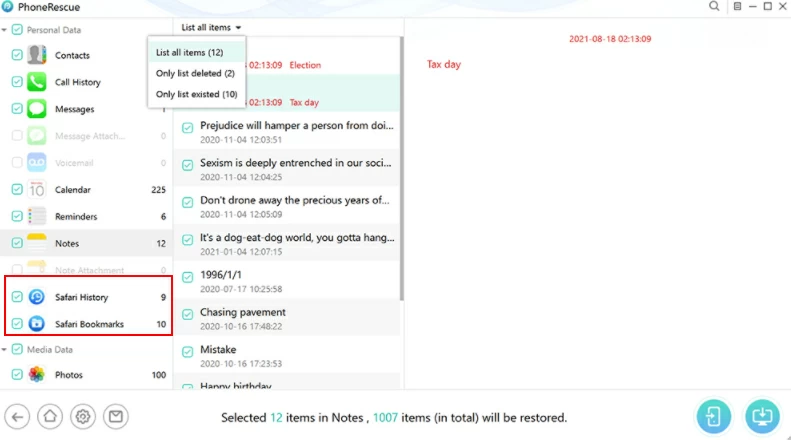- Pemulihan data
- Pemulihan Data untuk PC
- Pemulihan Data untuk Android
- Pemulihan Data untuk iPhone/iPad
- Buka Kunci Untuk Android
- Buka kunci untuk iPhone/iPad
- Perbaikan Sistem Android
- Perbaikan Sistem iPhone/iPad
Diperbarui Oleh Cameron Pada 15 Maret 2022, 17:58
Bookmark juga dikenal sebagai favorit. Safari menyediakan fungsi tombol penanda, yang melaluinya pengguna dapat mengakses penanda favorit dengan cepat. Safari memberi pengguna dua fungsi favorit, penanda dan daftar bacaan, dan fungsi riwayat penelusuran. Pengguna menggunakannya untuk mencatat URL favorit mereka untuk akses cepat di masa depan. Untuk memudahkan pengguna memanggil favorit yang sama di komputer dan perangkat berbeda, browser Safari telah menambahkan fungsi sinkronisasi favorit. Pengguna hanya perlu masuk ke akun yang sama untuk mendapatkan data favorit mereka secara sinkron, yang sangat memudahkan. Namun seiring berjalannya waktu, browser Anda mengumpulkan lebih banyak cookie dan tangkapan, yang dapat memperlambat penjelajahan Anda. Untuk membantu browser memuat lebih cepat, cookie dan riwayat yang tidak diperlukan perlu dihapus. Bagaimana cara menghapus bookmark dan catatan riwayat di browser Safari? Saat ini banyak sobat yang belum mengetahui cara menghapus bookmark dan catatan history di browser Safari, serta belum begitu paham tentang beberapa trik dan cara yang sering digunakan saat menggunakan sistem iOS. Selanjutnya, editor akan memberi Anda pengenalan tentang metode menghapus bookmark dan catatan riwayat di browser iPhone/iPad/Mac. Semoga dapat membantu anda. Mari lihat.
1. Buka Safari. 2. Klik ikon gaya "Buku" di pojok kanan bawah. 3. Antarmuka "Riwayat" muncul, klik "Hapus" di sudut kanan bawah. 4. Anda dapat memilih kapan ingin menghapus riwayat, atau memilih "sepanjang waktu". 5. Setelah catatan riwayat dihapus, hapus bookmark dan klik ikon gaya "buku". 6. Klik "Edit", akan muncul antarmuka berikut. 7. Klik tanda minus berwarna merah di depan bookmark yang ingin Anda hapus. 8. Tombol "Hapus" muncul, klik.
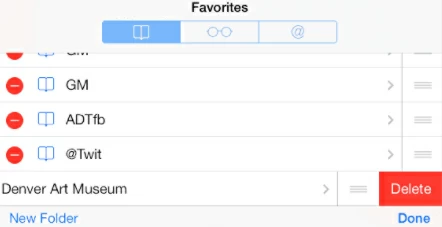 9. Penandanya dihapus.
9. Penandanya dihapus.
 di Mac Anda, klik tombol Sidebar
di Mac Anda, klik tombol Sidebar  di bar alat, lalu klik Bookmark. 3. Tekan "Kontrol"+klik bookmark, lalu pilih Hapus.
di bar alat, lalu klik Bookmark. 3. Tekan "Kontrol"+klik bookmark, lalu pilih Hapus.
Hapus Catatan Riwayat : 1. Buka halaman browser Safari. 2. Di browser Aplikasi Safari di Mac Anda, pilih  Riwayat > Hapus Riwayat, lalu klik menu pop-up. 3. Pilih jangka waktu yang ingin Anda hapus. Nah, di atas adalah langkah-langkah operasi khusus cara menghapus catatan riwayat browser komputer Apple, caranya sangat sederhana, jika Anda membutuhkannya, coba saja.
Riwayat > Hapus Riwayat, lalu klik menu pop-up. 3. Pilih jangka waktu yang ingin Anda hapus. Nah, di atas adalah langkah-langkah operasi khusus cara menghapus catatan riwayat browser komputer Apple, caranya sangat sederhana, jika Anda membutuhkannya, coba saja.
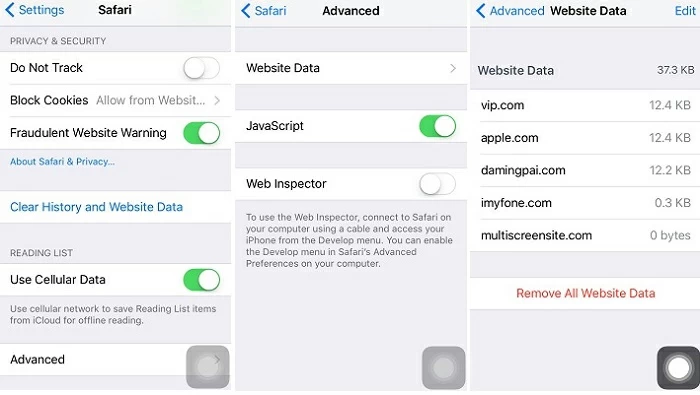
langkah 1. Hubungkan iPhone Anda untuk memulai Instal dan jalankan program di komputer Anda, pilih "Pulihkan dari Perangkat iOS" dan klik tombol "Mulai". Setelah menghubungkan iPhone Anda ke komputer, Klik "Berikutnya" untuk melanjutkan.
 Langkah 2. Pilih jenis data yang akan dipindai Pilih jenis file yang ingin Anda pulihkan, periksa Riwayat Safari, lalu klik Pindai.
Langkah 2. Pilih jenis data yang akan dipindai Pilih jenis file yang ingin Anda pulihkan, periksa Riwayat Safari, lalu klik Pindai.
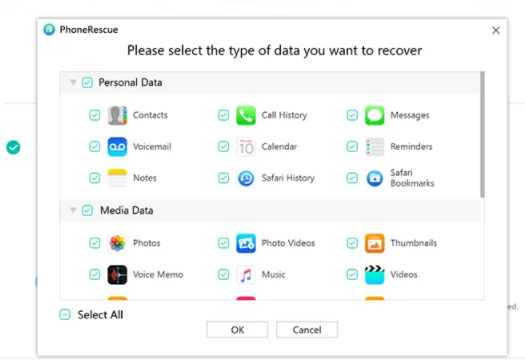 Langkah 3. Pratinjau dan pulihkan riwayat Safari yang hilang Setelah pemindaian, perangkat lunak akan mencantumkan semua riwayat Safari yang dapat dipulihkan. Anda dapat melihat pratinjau semua konten yang dihapus ini. Kemudian pilih konten yang ingin Anda pulihkan.
Langkah 3. Pratinjau dan pulihkan riwayat Safari yang hilang Setelah pemindaian, perangkat lunak akan mencantumkan semua riwayat Safari yang dapat dipulihkan. Anda dapat melihat pratinjau semua konten yang dihapus ini. Kemudian pilih konten yang ingin Anda pulihkan.